
Telefoonschermen worden groter en groter Fabulous Phablets: de 5 beste big-screen smartphones die je kunt kopen Fantastische phablets: de 5 beste big-screen smartphones die je kunt kopen Als je nu een big-screen telefoon gaat kopen, en daardoor, we bedoelen iets dat groter is dan een 5, 5-inch scherm en kleiner dan een 7-inch tablet, dit zijn je beste opties. Lees meer, of je het nu leuk vindt of niet. Grappig genoeg was er een tijd dat we zweerden bij kleinere telefoons. Maar toen steeds meer mensen smartphones als hun belangrijkste computerapparaten gingen gebruiken 5 Redenen waarom u geen desktop pc nodig hebt 5 redenen waarom u geen pc meer nodig hebt Wanneer u het woord 'computer' hoort, is uw eerste computer afbeelding is waarschijnlijk die van een desktopcomputer. Het is iconisch, maar misschien verouderd. Dit zijn redenen waarom je er waarschijnlijk geen meer nodig hebt. Lees meer, fabrikanten reageerden op de trend met grotere schermen.
Hoewel grote schermen geschikt zijn voor mediaconsumptie, kunnen ze de bruikbaarheid voor één hand belemmeren. Dit kan op zijn beurt leiden tot onbedoelde druppels of onbedoelde spookaanrakingen. Hoe (en waarom) Touchscreeninvoer op Android en iPhone uitschakelen Hoe (en waarom) Touchscreeninvoer op Android en iPhone uitschakelen Als u het aanraakscherm tijdelijk op uw computer moet uitschakelen Android-apparaat of iPhone, volg deze stapsgewijze handleiding. Lees verder .
Het lijkt er niet op dat fabrikanten zullen vertragen met de trend op het grote scherm. Laten we daarom een paar softwaregerelateerde tips bekijken over hoe u het gemakkelijker kunt maken om met uw gigantische Android-telefoon om te gaan.
Gebaren configureren in Nova Launcher
Nova is al een tijdje de go-to Android-launcher. Het uitgebreide aantal functies 10 Power User Tips en Tricks voor Nova Launcher Prime op Android 10 Power User Tips en Trucs voor Nova Launcher Prime op Android Nova Launcher Prime is ongetwijfeld de beste launcher op Android en met deze tips en trucs kan het zijn nog beter. Meer lezen in combinatie met het aantal aanpassingsmogelijkheden dat het naar de tafel brengt, maakt het gemakkelijk een eerste keuze.
Hier blijven we echter alleen bij hoe u Nova Gestures kunt gebruiken om uw Android-apparaat gemakkelijker te laten navigeren.
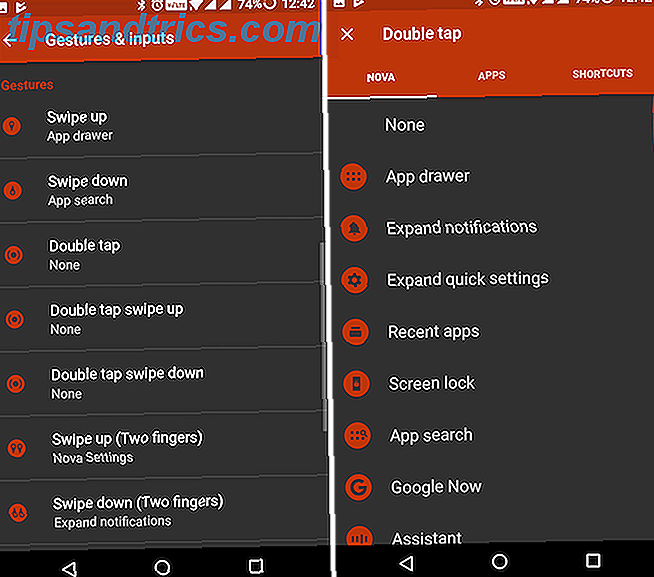
De eerste dingen eerst: je hebt de Prime-versie van Nova nodig om toegang te krijgen tot Gebaren. Nadat u het hebt geïnstalleerd, zoekt u naar en opent u Nova-instellingen in de app-lade. Tik op Gebaren en ingangen . Laten we nu verschillende homescreen-bewegingen configureren die bediening met één hand eenvoudiger maken.
Downloaden: Nova Launcher (gratis, $ 4, 99 Prime)
1. Toegang via één hand tot meldingen
- Tik op Naar beneden vegen .
- Selecteer Meldingen uitvouwen .
Nu kun je met je duim vanaf elke plek op het startscherm naar beneden vegen om toegang te krijgen tot je meldingen.
2. Zoek snel door geïnstalleerde apps
- Tik op Omhoog vegen .
- Selecteer App-zoekopdracht .
Nu kun je met je duim vanaf elke plek op het startscherm omhoog vegen om snel naar een app te zoeken. U kunt de beweging ook instellen op Snelle instellingen uitvouwen of Recente apps openen .
3. Vergrendel uw apparaat met een gebaar
- Tik op Dubbeltik .
- Selecteer Schermvergrendeling .
Als de aan / uit-knop op uw apparaat zodanig is geplaatst dat hij niet met één hand kan worden ontgrendeld, kunt u met deze beweging uw toestel snel vergrendelen met een beweging.
Er zijn talloze andere gebaren met twee vingers die u kunt instellen, maar we zullen ze voor nu overslaan, omdat ons motief alleen maar is om bediening met één hand eenvoudiger te maken.
Maak typen met één hand eenvoudiger
Over het algemeen kunt u met grotere schermen nauwkeuriger typen op een smartphone. Maar wat als je met de ene hand moet typen terwijl je met de andere een kopje koffie drinkt?
Gelukkig beschikken de meeste Android-toetsenborden over een speciale modus die omlaag klapt om het typen met één hand eenvoudiger te maken.
4. Gboard

Misschien ieders favoriete toetsenbord 10 Power User Tips en Trucs voor Nova Launcher Prime op Android 10 Power User Tips en Trucs voor Nova Launcher Prime op Android Nova Launcher Prime is ongetwijfeld de beste launcher op Android en met deze tips en trucs kan het zelfs beter. Meer lezen, Gboard wordt geleverd met een eenhandige modus. Om toegang te krijgen, tikt u lang op het emoji-pictogram op Gboard en selecteert u het pictogram voor eenhandige modus . Het toetsenbord zou nu aan één kant moeten krimpen. U kunt op het pop-outpictogram tikken en het rond bewegen volgens uw behoeften.
Om terug te keren naar de normale schermvullende modus, tikt u op het pijlpictogram uitvouwen .
Downloaden: Gboard (gratis)
5. SwiftKey-toetsenbord

SwiftKey is nog een ander favoriet toetsenbord van vele Android-gebruikers die er zijn. Het stelt je ook in staat om het formaat van je toetsenbord aan te passen aan je typevereisten. Open hiervoor het SwiftKey-toetsenbord vanuit de app-lade. Tik op Typen> Formaat wijzigen . Hier kunt u kiezen uit vijf verschillende toetsenbordgroottes.
Op dezelfde manier bieden de meeste andere populaire Android-toetsenborden een soort van eenhandige modus. Bekijk de instellingen om erachter te komen of uw favoriete toetsenbord er een heeft.
Downloaden: SwiftKey (gratis)
6. Verplaats de adresbalk van Chrome naar beneden

De adresbalk van Chrome bevindt zich standaard boven aan het scherm. Het kan een beetje moeilijk te bereiken zijn, vooral als je kleine handen of een groter scherm hebt.
Gelukkig kunt u met de nieuwste versie van Chrome voor Android deze adresbalk helemaal naar beneden verplaatsen. Hier is hoe het te doen.
- Typ chrome: // flags in de adresbalk
- Zoek en schakel Chrome Home in
- Tik op Nu opnieuw starten om Chrome opnieuw te starten
Voila! De adresbalk moet nu naar de onderkant van het scherm worden verplaatst, waardoor het gemakkelijker te bereiken is dan ooit.
Merk op dat het soms niet meteen werkt. In dat geval kunt u afsluiten forceren en opnieuw opstarten Hoe u niet-reagerende apps op Android moet sluiten Hoe u niet-reagerende apps op Android kunt sluiten Wanneer een Android-app vastloopt, kunt u deze gedwongen sluiten, zodat deze weer werkt. Als je een Android-beginner bent en het proces niet kent, is dat eenvoudig - we laten het je zien. Lees meer Chrome om dit te laten werken.
Apps die navigatie met één hand mogelijk maken
Laten we eens kijken naar enkele apps die navigatie met één hand op uw Android-apparaat ondersteunen.
7. Eenvoudige Navbar plaatst navigatiebalk overal

Als je je telefoon in zijn eentje gebruikt, kan het een beetje gedoe zijn om de knoppen onderaan te bereiken. In zo'n geval kan Simple Control van pas komen. Hiermee kunt u navigatieknoppen op het scherm overal in het scherm plaatsen. Het werkt ook op niet-geroote apparaten.
Als u bijvoorbeeld linkshandig bent, kunt u de navigatieknoppen op het scherm aan de linkerkant van het scherm verplaatsen. Op deze manier kunt u ze allemaal gemakkelijk bereiken.
Met Simple Control kunt u de positie, hoogte en breedte van de navigatiebalk configureren. U kunt ook de pictogrammen of het triggergebied en de grootte wijzigen.
Downloaden: eenvoudige bediening (gratis bij advertenties en in-app-aankopen)
8. Omniswipe plaatst uw apps binnen het bereik van Thumbs

Met Omni Swipe hebt u eenvoudig toegang tot uw apps, contacten, enz. Met slechts één hand. Om het te gebruiken, veegt u gewoon vanuit de hoek van uw scherm en Omni Swipe presenteert u uw favoriete apps. De beste nieuwe Android-apps die in 2017 zijn uitgebracht De beste nieuwe Android-apps die in 2017 zijn uitgebracht Deze Android-apps zijn nieuw en moeten worden gecontroleerd . Lees verder .
Het organiseert en geeft een lijst van de apps op basis van uw eerdere gebruiksgedrag, zodat u snel naar de gewenste app kunt gaan. Het biedt ook een breed scala aan aanpassingsopties, inclusief veelgebruikte snelkoppelingen en een verscheidenheid aan thema's.
Downloaden: Omni Swipe (gratis bij advertenties)
9. Gebruik de app One Hand-modus van XDA

One-Handed Mode door XDA is misschien wel de eerste Android-app die succesvol de iOS-functie Reachability repliceert De complete handleiding voor het gebruik van uw iPhone X De complete handleiding voor het gebruik van uw iPhone X De iPhone X herschrijft 10 jaar iPhone-geschiedenis en daarmee 10 jaar spiergeheugen. Hier leest u hoe u zich kunt aanpassen aan de nieuwe manier van werken van Apple. Lees verder . Het volbrengt dit door het hele scherm naar beneden te laten glijden, zodat je gemakkelijk de bovenkant van het scherm kunt bereiken met je duim. U kunt de modus voor één hand inschakelen via de snelkoppeling Launcher of Quick Settings.
De app werkt zelfs op niet-geroote telefoons, maar daarvoor moet je speciale toestemming verlenen via Android Debug Bridge. ADB en Fastboot gebruiken op Android (en waarom je moet) Hoe ADB en Fastboot op Android te gebruiken (en waarom zou je dit moeten doen?) ) Leren omgaan met ADB en Fastboot kan je Android-ervaring een stuk beter maken. Lees meer (ADB) om te laten werken. Dit zijn de officiële instructies voor het verlenen van toestemming.
Merk op dat niet alle apps compatibel zijn met de One-Handed-modus, en daarom kunnen sommige ervan verbroken lijken. Maar de meerderheid zou prima moeten werken.
Downloaden: modus met één hand (gratis bij in-app-aankopen)
Behandel je gigantische telefoon met gemak
We hopen dat deze tips u helpen om uw gigantische Android-apparaat gemakkelijk te verwerken. De meeste fabrikanten zoals Samsung, LG en Motorola bieden ook een soort van eenhandige modus, dus het is de moeite waard om een duik te nemen in de instellingen van je telefoon om het uit te proberen.
Wat vindt u van de trend op het grote scherm van smartphones? Hebben de bovenstaande tips het gemakkelijker gemaakt om uw apparaat te gebruiken? Deel uw mening met ons in de opmerkingen hieronder.



